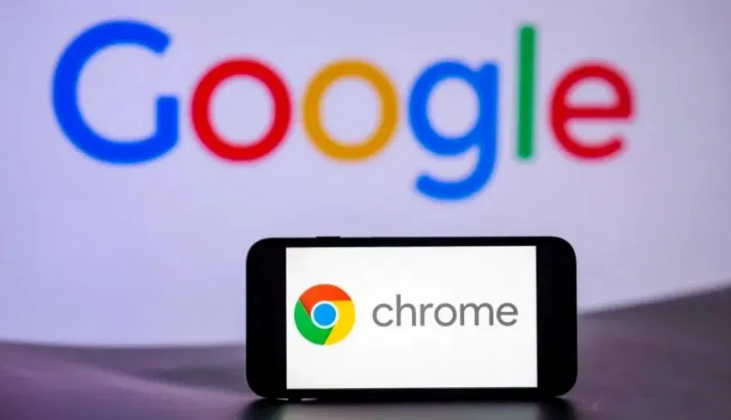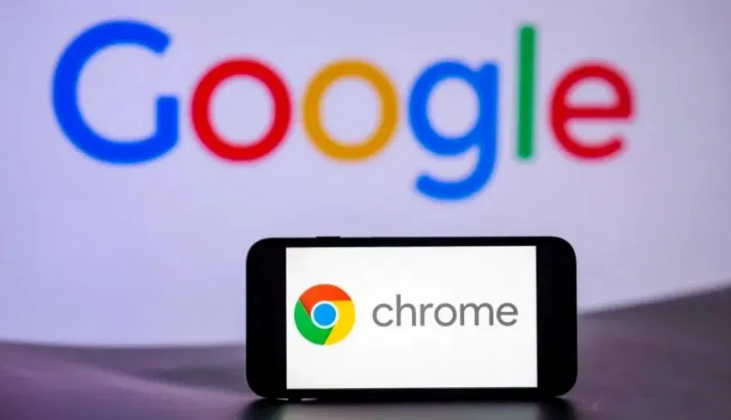
以下是Google Chrome浏览器插件开启后页面卡顿的性能修复方法:
1. 禁用不必要的插件:点击浏览器右上角的三个点,选择“更多工具”,再点击“
扩展程序”。在扩展程序页面中,能看到已安装的所有插件。对于那些不常用或非必要的插件,可直接点击插件下方的开关按钮将其禁用,减少插件对浏览器性能的占用。
2. 检查电脑性能与后台程序:查看电脑的CPU和
内存使用情况,若同时运行了多个占用资源多的后台程序,可关闭一些不必要的程序来释放资源。比如在任务管理器中,结束一些长时间未使用且占用内存较大的程序进程。
3. 清理浏览器缓存:点击浏览器右上角的三个点,选择“设置”,进入“隐私设置和安全性”板块,点击“清除浏览数据”。可选择清除全部时间段的缓存数据,包括图片、脚本等临时文件,清理完成后重启浏览器。
4. 更新插件和浏览器:在扩展程序页面中,查看插件是否有更新提示,若有则及时更新插件到最新版本。同时,点击右上角的三个点,选择“帮助”中的“关于Google Chrome”,进行浏览器的更新操作,以确保浏览器和插件都能以最佳状态运行。
5. 优化
插件设置:部分插件可能有自身的性能优化选项,可在插件的设置页面中查找相关选项。例如,一些视频插件可调整视频播放的
分辨率、帧率等参数,降低对系统资源的消耗;广告拦截插件可设置更精准的拦截规则,避免过度拦截导致页面加载异常。